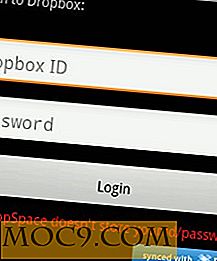Как да създадете ваш собствен анимационен GIF с помощта на
Кой не обича анимирани GIF? Независимо дали става дума за танцуване на Мики Маус или за коала, който се бори с евкалипт, докато ви намига, тези мини видеоклипове са изключително популярни. С течение на годините те се превръщат в вид изкуство за интернет. Те са хумористичен начин да общувате с хората в кръга си, като добавите кратка анимация към имейл или текст.
Не е трудно да направите свой собствен и използвате Gboard, тъй като клавиатурата на вашия смартфон ви позволява да ги създавате, без да отваряте други приложения. Можете дори да използвате своето лице!
По-голямата част от времето ще показвате вашите GIF на приятелите или семейството си, за да ги накарате да се разсмеят, или може би да ви благодарят. Какво би могло да бъде по-добър начин да се изразявате, отколкото с GIF на лицето си? Или какво да кажем за улов на специален момент с реакция на дете на храна или подарък?
В момента е пуснат само в iOS, но можете да се регистрирате в бета версията и да го получите за Android и да започнете веднага.
Свързани : 5 от най-добрите приложения за Android за създаване на анимирани GIF файлове
Как да получите функцията за създаване на GIF
Ако нямате Gboard на устройството си, изтеглете го и го задайте като стандартна клавиатура. В iOS сте готови да отидете. Отидете в секцията "Направете GIF".
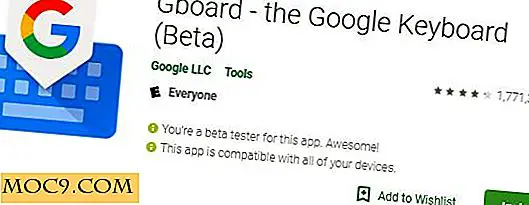
За потребители на Android можете да отворите тази страница, за да се присъедините към програмата за бета тестове за Gboard. Уверете се, че го изтеглите от същия профил в Google, който се намира на телефона ви.

Google ще изпрати актуализация на вашия телефон. Казват, че това може да отнеме известно време, но в рамките на няколко минути беше на разположение в моята сметка.
Отворете Play Store на телефона си и потърсете Gboard. Ако имате актуализацията, ще видите бележка, благодаря ви, че сте бета-тестер.

Свързани : 10 съвета, за да ви помогнем да управлявате Google GBO за Android
Направи GIF
За да създадете GIF на всяка платформа:
1. Отворете приложението си за съобщения и покажете клавиатурата на клавиатурата.

2. Докоснете иконата за емотикони.
3. Изберете опцията GIF.

4. Натиснете "Създаване на GIF" в долната част на екрана.
5. Изберете опцията за предна или задна камера, като докоснете иконата на фотоапарата до големия бутон за запис.
Има няколко различни варианта за избор, ако искате да добавите ефекти към вашия GIF. Прекарайте пръст над иконите на екрана.

6. Натиснете и задръжте бутона за запис. Вътрешният кръг ще стане червен, а външният пръстен ще се промени до червено, докато изтече цялото време за запис.
Ако този следващ текст, който получавате, изисква отговор с повече емоции, отколкото простото емотико може да предаде точно, вместо това използвайте GIF. Ако искате да изпратите GIF, който записвате с камерата, без да отваряте допълнителни приложения на устройството си, използвайте тази функция на Gboard. Това ще направи вашите чувства по въпроса изключително ясни.

![Как да влезете автоматично в Gnome Shell в Ubuntu Oneiric [Бързи съвети]](http://moc9.com/img/autologin-gnome-shell.jpg)